"SharePoint" darbo eigos yra iš anksto užprogramuotos mini taikomosios programos, kurios palengvina ir automatizuoja įvairius verslo procesus – nuo parašų rinkimo, grįžtamojo ryšio arba plano ar dokumento patvirtinimo, kad stebite dabartinę įprastinės procedūros būseną. "SharePoint" darbo eigos sukurtos siekiant sutaupyti laiko ir pastangų bei suderinti užduotis, kurias atliekate reguliariai.
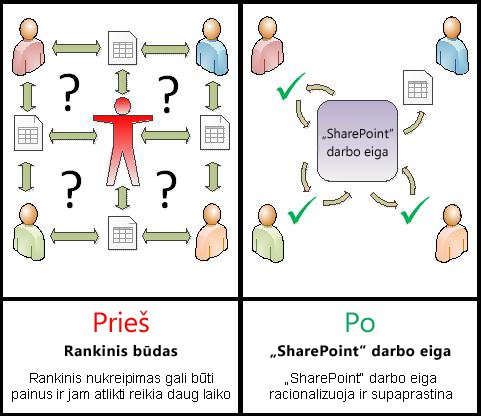
Šiame straipsnyje pateikiama informacija apie iš anksto užprogramuotas darbo eigas, įtrauktas į "SharePoint 2010", kurioms galite pasirinkti parinktis asociacijos formoje , kai įtraukiate jų versijas, skirtas naudoti sąrašuose, bibliotekose ir visos svetainės kolekcijose.
Taip pat galima atlikti išsamesnius šių įtrauktų darbo eigos tipų tinkinimus ir net sukurti savo pasirinktinę darbo eigą nuo pradžių, naudojant "SharePoint Designer" ir kitas taikomąsias programas. Norėdami sužinoti daugiau apie šiuos procesus, skaitykite straipsnį įvadas, kad būtų galima kurti ir tinkinti darbo eigas.
Tuo tarpu šiame straipsnyje sužinosite daugiau apie visą įtrauktų darbo eigų rinkinį.
Jei norite pereiti tiesiai į išsamias konkrečios darbo eigos instrukcijas, rasite saitus į kiekvieną paskesnę sekciją, kurią galite susieti su toliau pateikta turiniu.
Ką norėtumėte sužinoti?
-
Kokius procesus galima automatizuoti naudojant "SharePoint" darbo eigą?
-
Patvirtinimas (nukreipti dokumentą arba elementą patvirtinti arba atmesti)
-
Atsiliepimų rinkimas (nukreipti dokumentą arba elementą atsiliepimams)
-
Parašų rinkimas (nukreipti dokumentą, darbaknygę arba formą skaitmeniniams parašams)
-
Disponavimo patvirtinimas (dokumento galiojimo pabaigos ir išsaugojimo valdymas)
-
Trijų būsenų (sekti problemą, projektą arba užduotį per tris būsenas arba fazes)
-
-
Ar galiu sukurti savo individualizuotą "SharePoint" darbo eigą?
Kas yra "SharePoint" darbo eiga?
Tikriausiai jau žinote, kas yra struktūrinė schema. Tai grafinis proceso žemėlapis su nurodymais, kas vyksta kiekviename žingsnyje.
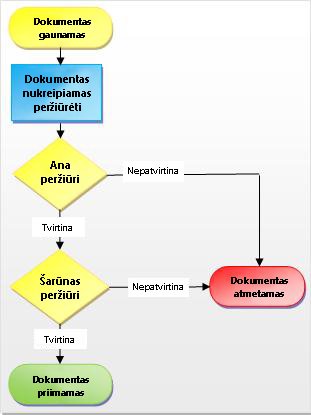
"SharePoint" darbo eiga yra tarsi automatizuota struktūrinė schema, kurioje iš standartinių darbo procesų dirba daug darbo, spėliųjų ir atsitiktinumo.
Pavyzdžiui, Pažvelkite į dokumento patvirtinimo procesą iliustracijoje. Atliekant šį procesą neautomatiškai galima atlikti daug tikrinimo ir sekti, persiųsti dokumentus ir siųsti priminimus, o kiekviena iš šių užduočių turi atlikti jūs arba vienas ar keli jūsų kolegos. Tai reiškia, kad yra daug papildomų darbų ir (gal net blogiau) pastovus nenutrūkstamas trukdys.
Bet kai naudojate "SharePoint" dokumento patvirtinimo darbo eigą, kad paleistumėte procesą, visą tą tikrinimą ir stebėjimą bei priminimus ir peradresavimą automatiškai atlieka darbo eiga. Jei kas nors vėluoja atlikti užduotį arba jei kyla kitų kablys, dauguma įtrauktų darbo eigų sugeneruoja pranešimą, kad informuotumėte apie tai. Niekas grupėje turi aktyviai stebėti procesą, nes naudojant "SharePoint" darbo eigą procesas visada yra aktyviai stebimas.
Ir veikia "SharePoint" darbo eiga yra paprasta. Tiesiog pasirinkite norimą darbo eigos tipą, nurodykite parinktis, kurios geriausiai veiks jūsų situacijoje, tada leiskite"SharePoint" perimti. Žinoma, galite atšaukti arba nutraukti darbo eigą, kai tik reikia.
Kokius procesus galima automatizuoti naudojant "SharePoint" darbo eigą?
Kiekvienas darbo eigos tipas, įtrauktas į "SharePoint", veikia panašiai kaip šablonas. Galite įtraukti vieno sąrašo ar bibliotekos darbo eigos versiją arba viso svetainių rinkinio, naudodami inicijavimo formą , kad nustatytumėte parinktis ir pasirinkimus, kuriuos norite naudoti šioje versijoje, kai darbo eiga priskiria užduotis, užduoties terminus, kaip darbo eigą galite pradėti ir kas, instrukcijas, kurios bus įtrauktos į užduoties pranešimus ir kt.
"SharePoint 2010" yra penki iš anksto užprogramuoti darbo eigos tipai
Pastaba: Naudojant "SharePoint Server" 2010 ir naudojant "SharePoint Online", skirtą "Office 365" įmonėms, įtraukiami visi penki iš toliau pateikiamų darbo eigos tipų. "SharePoint Online for Office 365" mažoms įmonėms ir profesionalams, tačiau yra įtrauktas tik trijų būsenų darbo eigos tipas.
Patvirtinimas (nukreipti dokumentą arba elementą patvirtinti arba atmesti)

Taip pat galite naudoti patvirtinimo darbo eigą sąrašo ar bibliotekos turinio patvirtinimui kontroliuoti
Jei norite sužinoti daugiau ir nuoseklių instrukcijų, skaitykite straipsnį Viskas apie patvirtinimo darbo eigas.
(Taip pat yra kitas panašus darbo eigos tipas, skirtas naudoti žiniatinklio publikavimo svetainėse, publikavimo patvirtinimo darbo eiga.)
Atsiliepimų rinkimas (nukreipti dokumentą arba elementą atsiliepimams)

Atsiliepimų rinkimo darbo eiga sujungia visus darbo eigos savininkui dalyvių atsiliepimus ir pateikia peržiūros proceso įrašą.
Jei norite sužinoti daugiau ir nuoseklių instrukcijų, skaitykite straipsnį Viskas apie atsiliepimų rinkimo darbo eigas.
Parašų rinkimas (nukreipti dokumentą, darbaknygę arba formą skaitmeniniams parašams)

Žinokite, kad parašų rinkimo darbo eiga veikia tik naudojant "Word" dokumentus, "Excel" darbaknyges, AMD "InfoPath" formas.
Jei norite sužinoti daugiau ir nuoseklių instrukcijų, skaitykite straipsnį Viskas apie parašų rinkimo darbo eigas.
Disponavimo patvirtinimas (dokumento galiojimo pabaigos ir išsaugojimo valdymas)

Kai pradedama likvidavimo patvirtinimo darbo eiga, ji sukuria darbo eigos užduočių sąraše konkrečių dokumentų ir elementų likvidavimo patvirtinimo darbo eigos užduotis. Dėl to, kad likvidavimo patvirtinimo darbo eiga gali generuoti dideles užduočių apimtis (ypač jei ji sukonfigūruota pradėti automatiškai, kai elementai baigia galioti), likvidavimo patvirtinimo darbo eiga siūlo palaikymą atliekant masinį užduoties užbaigimą, kad įrašai būtų vadybininkai arba kiti įgalioti asmenys gali apdoroti daug elementų, kad būtų panaikinti vienu veiksmu.
Galite sukonfigūruoti savo likvidavimo patvirtinimo darbo eigą, kad ji veiktų bendradarbiaudama su informacijos tvarkymo strategijos galiojimo laiko strategijos priemone, kad darbo eiga būtų pradedama automatiškai kaskart, kai baigiasi dokumentas arba elementas svetainėje.
Trijų būsenų (sekti problemą, projektą arba užduotį per tris būsenas arba fazes)

Kiekvieną perėjimą tarp valstybių, darbo eiga priskiria užduotį asmeniui ir siunčia tą asmenį el. pašto įspėjimą apie užduotį. Kai ši užduotis baigta, darbo eiga atnaujina elemento būseną ir pereina prie kitos būsenos. Trijų būsenų darbo eiga yra skirta dirbti su sąrašo šablonu problemų sekimas, tačiau ją galima naudoti su bet kuriuo sąrašu, kuriame yra pasirinkimo stulpelis su trimis ar daugiau reikšmių.
Jei reikia daugiau informacijos ir nuoseklių instrukcijų, skaitykite straipsnį trijų būsenų darbo eigos naudojimas.
Kas gali įtraukti ir pradėti "SharePoint" darbo eigą?
Norėdami įtraukti arba pradėti darbo eigą, turite turėti reikiamas teises sąrašui, bibliotekai arba svetainių rinkiniui, kuriame vykdoma darbo eiga:
-
Darbo eigos įtraukimas Pagal numatytuosius, turite turėti teisę tvarkyti sąrašus, kad būtų galima įtraukti darbo eigą. (Grupės savininkai turi teisę tvarkyti sąrašus pagal numatytuosius, grupės nariai ir grupės lankytojai nėra.)
-
Darbo eigos pradėjimas Taip pat pagal numatytuosius, turite turėti teisę redaguoti elementus, kad paleistumėte jau įtrauktą darbo eigą. (Grupėje nariai ir savininkai grupės turi teisę redaguoti elementus pagal numatytuosius numatytuosius; grupė lankytojai neturi.)
Be to, savininkai gali pasirinkti konfigūruoti konkrečias darbo eigas, kad jas galėtų paleisti tik grupės savininkų nariai.
Kaip įtraukti ir vykdyti "SharePoint" darbo eigą?
Toliau pateiktoje diagramoje pateikiami aukšto lygio pagrindinio "SharePoint" darbo eigos planavimo, įtraukimo, vykdymo ir modifikavimo etapai. Atskiri skyriai kiekviename iš veiksmų atlikite.
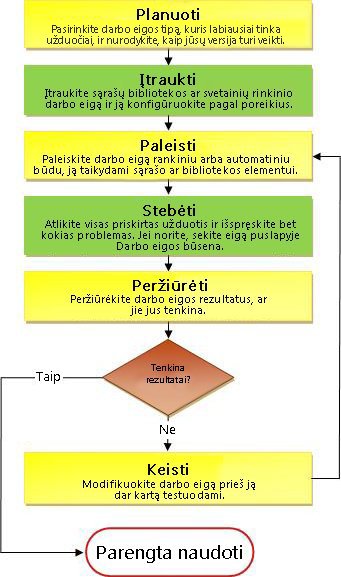
Suplanuokite, kad žinotumėte, kokios parinktys jums reikia ir kokią informaciją turite turėti, kai naudosite "intiation" formą, kad įtrauktumėte savo darbo eigos versiją.
-
Sužinokite Sužinokite, kurie iš įtrauktų darbo eigos tipų atliks užduotį, kurią norite atlikti.
-
Pridėti Užpildykite inicijavimo formą, kad įtrauktumėte savo darbo eigos versiją į sąrašą, biblioteką arba svetainių rinkinį.
-
Pradėti Pradėkite naują darbo eigą neautomatiniu būdu arba automatiškai, naudodami dokumentą ar kitą sąrašo ar bibliotekos elementą. (Jei ją paleisite neautomatiškai, turėsite galimybę pakeisti kai kuriuos darbo eigos susiejimo formos parametrus, esančius Briefer inicijavimo formoje.) Prasidėjus darbo eigai, ji sukuria užduotis, siunčia pranešimus ir pradeda sekti veiksmus bei įvykius.
-
Stebėjimas Kai veikia darbo eiga, galite peržiūrėti darbo eigos būsenos puslapį, kad pamatytumėte, kurios užduotys yra užbaigtos ir kokių kitų veiksmų buvo imtasi. Jei reikia, galite koreguoti esamas ir būsimas užduotis iš čia ir netgi atšaukti arba nutraukti šią darbo eigą.
-
Peržiūra Baigus vykdyti, visą retrospektyvą galima peržiūrėti darbo eigos būsenos puslapyje. Be to, iš būsenos puslapio galima sukurti statistines ataskaitas apie bendrą šios darbo eigos veikimą.
-
Keisti Jei darbo eiga veikia ne taip, kaip norite, galite atidaryti pradinę susiejimo formą, kurią naudojote, kad ją įtrauktumėte, ir atlikti savo atliktus veiksmus.
Ar galiu sukurti savo individualizuotą "SharePoint" darbo eigą?
Jei reikia daugiau lankstumo naudojant įtaisytąją darbo eigą, galite tinkinti ją toliau naudodami įrankį, pvz., "SharePoint Designer". Taip pat galite sukurti savo pradinę darbo eigą nuo pradžių.
Naudodami darbo eigos dizaino įrankį, sukuriate taisykles, kurios susieja sąlygas ir veiksmus su elementais "SharePoint" sąrašuose ir bibliotekose. Sąrašuose arba bibliotekose esančių elementų keitimas darbo eigoje.
Pavyzdžiui, galite sukurti darbo eigą, kuri paleidžia papildomą patvirtinimo darbo eigą, jei elemento savikaina viršija konkrečią sumą.
Taip pat galite apibrėžti susijusių dokumentų rinkinio darbo eigą. Pavyzdžiui, jei darbo eiga yra susieta su dokumentų biblioteka arba ji filtruojama į dokumento turinio tipą, bus rodoma kontekstinio dokumentų rinkinio veiksmų grupė. Dokumentų rinkinys yra nauja "SharePoint Server 2010" funkcija, leidžianti dokumentų grupę laikyti vienu vienetu, todėl dokumentų rinkinio darbo eigos veiksmas bus vykdomas visuose šio dokumentų rinkinio elementuose.
Daugiau informacijos ieškokite darbo eigų kūrimo ir tinkinimo Įvadas.
Kas toliau?
Peržiūrėkite bet kurį iš šių straipsnių Išsamesnes instrukcijas, kaip dirbti su įtrauktais darbo eigos tipais:
Jei esate suinteresuoti atlikti papildomus bet kurio pagrindinio įtrauktų darbo eigos tipų tinkinimus, o ne tik tai, ką galite atlikti naudodami susiejimo formą, t. y. arba, jei norite sukurti savo pradinę darbo eigą iš žemės, skaitykite straipsnį Supažindinimas su darbo eigų kūrimu ir tinkinimu.










